Używaj poczty internetowej Professional Email powered by Titan jak aplikacji komputerowej
Uzyskaj dostęp do Professional Email powered by Titan poprzez progresywną aplikację internetową (PWA). Spowoduje to zainstalowanie poczty internetowej jako aplikacji w przeglądarce, umożliwiając otwarcie skrzynki odbiorczej w dedykowanym oknie. Korzystanie z aplikacji PWA eliminuje potencjalne opóźnienie przeglądarki i można ją łatwo przypiąć do pulpitu lub paska zadań, aby uzyskać szybki dostęp.
Wybierz kartę w zależności od tego, czy używasz przeglądarki Chrome czy Edge.
Zainstaluj PWA, używając ikony na pasku adresu Chrome.
- Zaloguj się do poczty internetowej . Użyj adresu i hasła Professional Email powered by Titan (nazwa użytkownika i hasło GoDaddy nie będą tutaj działać).
- Na pasku adresu przeglądarki Chrome wybierz ikonę Zainstaluj aplikację , a następnie Zainstaluj . Aplikacja PWA zostanie zainstalowana.
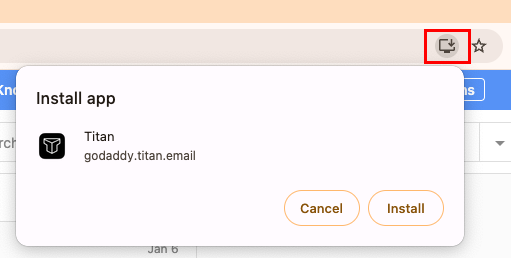
Aby otworzyć Professional Email powered by Titan PWA, przejdź do menu z aplikacjami na komputerze i wybierz ikonę Titan, tak jak w przypadku każdej innej aplikacji.
Zainstaluj aplikację PWA za pomocą ustawień w Edge.
- Zaloguj się do poczty internetowej . Użyj adresu i hasła Professional Email powered by Titan (nazwa użytkownika i hasło GoDaddy nie będą tutaj działać).
- W prawym górnym rogu okna Edge wybierz
 Ustawienia , potem Aplikacje , a następnie Zainstaluj Titan .
Ustawienia , potem Aplikacje , a następnie Zainstaluj Titan .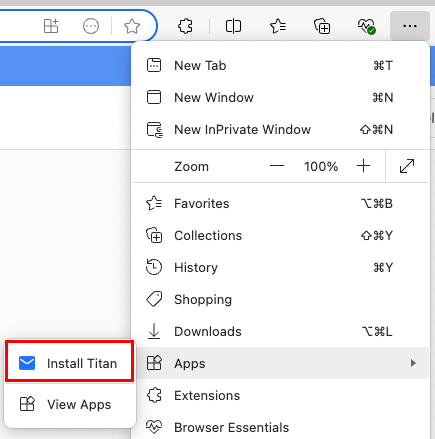
- Wybierz opcję Zainstaluj . Aplikacja PWA zostanie zainstalowana.
Aby otworzyć Professional Email powered by Titan PWA, przejdź do menu z aplikacjami na komputerze i wybierz ikonę Titan, tak jak w przypadku każdej innej aplikacji.
Zainstaluj aplikację PWA za pomocą bezpośredniego łącza
Jeśli masz problemy z zainstalowaniem aplikacji PWA za pośrednictwem przeglądarki internetowej, łącze znajdziesz w poczcie internetowej. Aplikację PWA możesz zainstalować tylko wtedy, gdy używasz przeglądarki Chrome lub Edge.
- Zaloguj się do poczty internetowej . Użyj adresu i hasła Professional Email powered by Titan (nazwa użytkownika i hasło GoDaddy nie będą tutaj działać).
- W prawym górnym rogu wybierz
 Ustawienia , a następnie Pobierz aplikację Titan .
Ustawienia , a następnie Pobierz aplikację Titan . - Wybierz Pobierz aplikację na komputer .
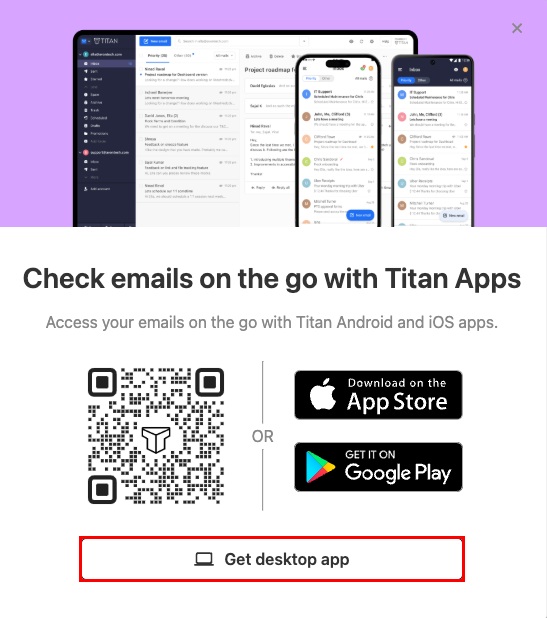
- W wyświetlonym komunikacie wybierz Zainstaluj . Aplikacja PWA zostanie zainstalowana. Uwaga: Jeśli używasz przeglądarki innej niż Chrome lub Edge, nastąpi przekierowanie do artykułu pomocy. Aby zainstalować aplikację PWA, musisz używać przeglądarki Chrome lub Edge.